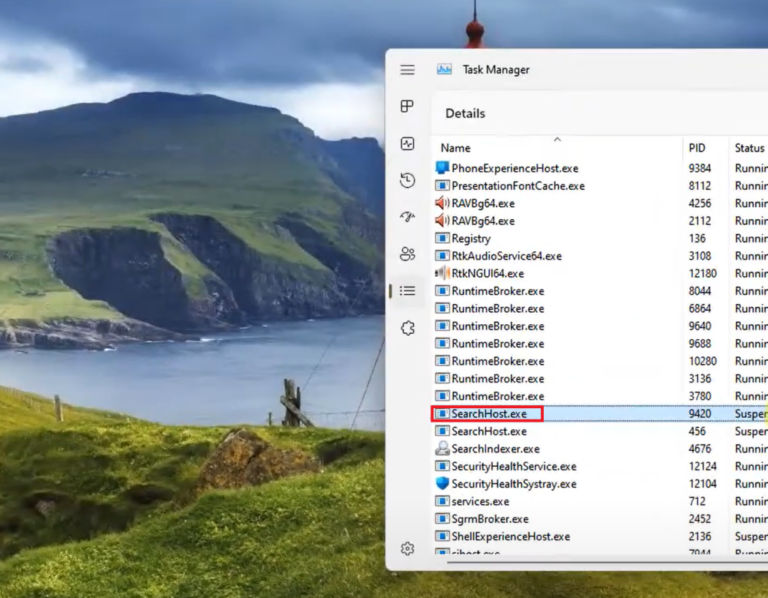Apple Watch Wi-Fi не работает? Вот как это исправить!
Люди, использующие более старые серии часов Apple, обычно 3 или 4, сталкиваются с проблемой, когда часы не подключаются к Wi-Fi. Это означает, что вы не сможете использовать какие-либо онлайн-функции часов.

Программы для Windows, мобильные приложения, игры - ВСЁ БЕСПЛАТНО, в нашем закрытом телеграмм канале - Подписывайтесь:)
Сюда входит отправка или получение сообщений, совершение вызовов или участие в них, использование Siri, проверка погоды и многое другое. Несомненно, это неприятная проблема для тех, кто часто использует часы в повседневных делах.
Однако если вы столкнулись с одной и той же проблемой, то есть несколько решений, которые помогут ее решить. Ниже приведены шесть рабочих исправлений, позволяющих снова подключить Apple Watch к Wi-Fi.
Как подключить Apple Watch к Wi-Fi?
- Измените диапазон Wi-Fi на 2,4 ГГц: Apple Watch серии 5 или старше работают только с полосой пропускания 2,4 ГГц. Они не будут работать, если ваш Интернет работает на частоте Wi-Fi 5 ГГц. Поэтому обязательно измените настройки пропускной способности.
- Перезагрузите iPhone и часы. Иногда проблема возникает из-за внутреннего сбоя в iPhone или Apple Watch. Поэтому перезапуск их обоих чаще всего решит проблему.
- Подключите часы к iPhone через Bluetooth и включите режим полета. Этот метод сработал для многих пользователей и включает включение режима полета после повторного подключения iPhone и часов Apple. Ниже я подробно упомяну его этапы.
- Удалите приложение Lookout Mobile Security. Приложение Lookout — одно из тех, которые мешают работе вашего Wi-Fi и не позволяют часам подключиться к вашему iPhone. Короче говоря, часы ошибочно воспринимаются как вредные. Таким образом, удаление этого приложения с вашего iPhone решит проблему.
- Обновите программное обеспечение iPhone и Apple Watch. Всегда убедитесь, что вы используете последние версии iOS и watchOS. Если вы их не обновили, обязательно сделайте это, а затем подключите Apple Watch к Wi-Fi.
- Резервное копирование и сброс iPhone. При сбросе настроек iPhone все сбрасывается, и вам придется настраивать свой мобильный телефон с самого начала. Тем не менее, это решит проблему, с которой вы столкнулись.
1. Измените диапазон Wi-Fi на 2,4 ГГц.
- Введите URL-адрес входа в систему вашего маршрутизатора или IP-адрес по умолчанию.
- Введите свои учетные данные для входа.
- Откройте «Беспроводная связь» > «Дополнительно».
- Нажмите стрелку раскрывающегося списка рядом с пунктом «Диапазон» и выберите «2,4 ГГц».

2. Перезагрузите iPhone и часы.
Чтобы перезагрузить iPhone X, 11, 12, 13 и новее:
- Нажмите и удерживайте любую кнопку громкости вместе с кнопкой питания, пока не появится ползунок выключения.
- Перетащите ползунок, чтобы выключить устройство. Это может занять до 30 секунд.
- Теперь, чтобы перезагрузить устройство, нажмите и удерживайте кнопку питания.
Чтобы перезагрузить iPhone 6, 7, 8 и SE:
- Нажмите и удерживайте боковую кнопку питания.
- Перетащите ползунок и подождите 30 секунд.
- Теперь включите свой iPhone, нажав и удерживая ту же кнопку питания.
Чтобы перезагрузить iPhone 5:
- Нажмите и удерживайте кнопку питания вверху.
- Перетащите ползунок и подождите 30 секунд.
- Теперь снова нажмите и удерживайте кнопку питания, чтобы перезагрузить iPhone.
Вот как перезагрузить Apple Watch с помощью watchOS 9:
- Снимите Apple Watch с зарядки, если они заряжаются.
- Теперь нажмите и удерживайте боковую кнопку, пока в правом верхнем углу экрана не появится значок питания.
- Тао — икона силы.
- Перетащите ползунок с надписью «Выключить».
- Теперь, чтобы перезагрузить компьютер, нажмите и удерживайте ту же боковую кнопку, пока не появится логотип Apple.
Чтобы перезагрузить Apple Watch с watchOS 8 или более ранней версии:
- Снимите часы с зарядки.
- Нажмите и удерживайте боковую кнопку часов, пока не появится ползунок выключения.
- Перетащите ползунок вправо.
- Для перезапуска нажмите и удерживайте ту же боковую кнопку.
3. Подключите часы к iPhone через Bluetooth и включите режим полета.
- Подключите свой iPhone к Wi-Fi.
- Подключите свой iPhone и смотрите через Bluetooth.
- Теперь перейдите в «Настройки» > «Wi-Fi» на вашем iPhone.

- Нажмите значок «i» рядом с вашим Wi-Fi и выберите «Забыть эту сеть».

- Подключите часы и iPhone через Bluetooth, а затем повторно подключите iPhone к сети Wi-Fi 2,4 ГГц.
- Теперь включите режим полета на вашем iPhone.

- Теперь посмотрите, появился ли значок Wi-Fi в левом верхнем углу центра управления вашими часами. Если да, то это означает, что часы теперь подключены к Wi-Fi.
- Подождите несколько секунд, а затем выключите режим полета на вашем iPhone.
- Теперь посмотрите, подключаются ли ваши Apple Watch к Wi-Fi или нет.
4. Удалите приложение Lookout Mobile Security.
- Найдите, а затем нажмите и удерживайте приложение Lookout.

- Нажмите на знак минуса, а затем нажмите «Удалить приложение», чтобы удалить его.

5. Обновите программное обеспечение iPhone и Apple Watch.
Текущая версия watchOS 9 совместима только с Apple Watch Ultra, Apple Watch SE 1-го поколения, Apple Watch Series 4 и более поздними версиями. Во-вторых, для установки обновления вам понадобится как минимум iPhone SE 2-го поколения, iPhone 8 или новее с iOS 16.
Прежде чем обновлять часы, убедитесь, что уровень их зарядки составляет не менее 50 %, и подключите iPhone к Wi-Fi. После этого обновите свой iPhone до последней версии, прежде чем обновлять Apple Watch. Вот шаги для этого:
- Откройте «Настройки» > «Основные».

- Выберите Обновление программного обеспечения.

- Установите последнее обновление.

После этого вот как обновить Apple Watch с помощью iPhone:
- Запустите приложение Apple Watch и нажмите вкладку «Мои часы».
- Выберите «Основные» > «Обновление программного обеспечения».

- Установите обновление.
- Если потребуется, введите код доступа к своему iPhone или Apple Watch.
- Обновление может занять от 5 минут до часа.
- После этого снова подключите Apple Watch к Wi-Fi и посмотрите, подключаются они или нет.
Вы также можете обновить Apple Watch без iPhone следующим образом:
- Подключите часы к Wi-Fi и откройте приложение «Настройки» на часах.
- Откройте «Основные» > «Обновление программного обеспечения».
- Установите, если доступно новое обновление.
6. Резервное копирование и сброс настроек iPhone
- Зайдите в «Настройки» и нажмите на свое имя.

- Выберите iCloud > Резервная копия iCloud.
- Нажмите «Создать резервную копию сейчас» и не выключайте Wi-Fi.

Теперь, чтобы перезагрузить iPhone, выполните следующие действия:
- Откройте «Настройки» > «Основные».

- Выберите «Перенести» или «Сбросить устройство».

- Нажмите «Стереть все содержимое и настройки».

- Нажмите «Продолжить» и введите пароль вашего iPhone.
- Дождитесь завершения резервного копирования и введите пароль Apple ID.
- Настройте свой iPhone и восстановите данные.
- Теперь посмотрите, подключаются ли ваши Apple Watch к Wi-Fi или нет.
Если ваши Apple Watch по-прежнему не подключаются к iPhone, обратитесь Поддержка Apple и попросите их о дальнейшей помощи.
Программы для Windows, мобильные приложения, игры - ВСЁ БЕСПЛАТНО, в нашем закрытом телеграмм канале - Подписывайтесь:)